Windows ให้คุณเลือกความละเอียดการแสดงผลของคุณจากรายการการตั้งค่าความละเอียดที่สมเหตุสมผลที่คุณสามารถเลือกได้ ย้อนกลับไปใน Windows 7 คุณมีการตั้งค่าที่แนะนำและการตั้งค่าที่ต่ำมากสำหรับการแสดงผลของคุณและคุณสามารถเลือกการตั้งค่าอื่น ๆ บนแถบเลื่อนความละเอียดในแผงควบคุม Windows 10 มีตัวเลือกเพิ่มเติมให้คุณ แต่ถ้ามันไม่ได้แสดงรายการความละเอียดที่เหมาะสมที่สุดสำหรับจอแสดงผลที่เชื่อมต่อหรือไม่แสดงรายการที่คุณต้องการใช้นี่คือวิธีที่คุณสามารถเพิ่มได้
เปิดแอปการตั้งค่าและไปที่แท็บจอแสดงผล คลิกการตั้งค่าขั้นสูงและเลื่อนลงไปที่ด้านล่างสุดของหน้าจอการตั้งค่าขั้นสูง คลิก 'คุณสมบัติการ์ดแสดงผล'

นี่จะเป็นการเปิดคุณสมบัติสำหรับการแสดงผลอะแดปเตอร์ ในแท็บอะแดปเตอร์คลิกปุ่ม ‘แสดงทุกโหมด’ นี่จะเป็นการเปิดรายการหน้าต่างใหม่ทุกความละเอียดที่จอแสดงผลของคุณรองรับ เลือกที่นี่และคลิก ‘ตกลง followed ตามด้วย‘ ใช้ ’ในหน้าต่างคุณสมบัติ
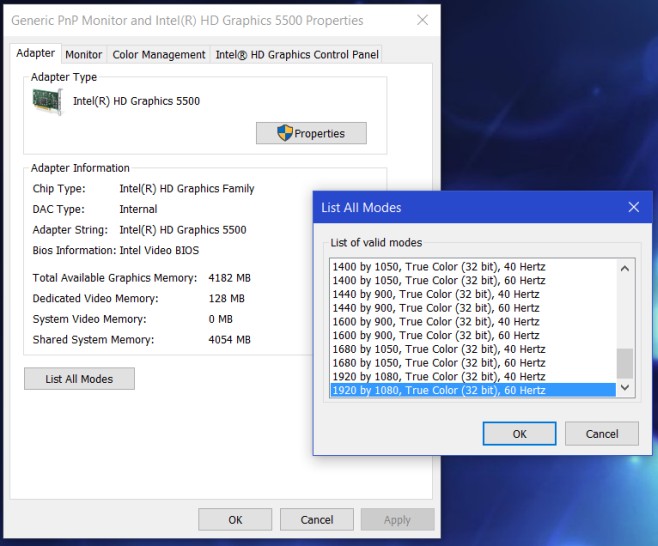
ความละเอียดที่คุณเลือกจะเป็นเช่นนี้ใช้แล้วและคุณจะมีตัวเลือกตามปกติในการเปลี่ยนกลับเป็นรายการก่อนหน้าหากคุณไม่ชอบ หากคุณใช้ Windows 7 คุณจะไม่มีแอปการตั้งค่าที่จะไปและจะใช้แอปแผงควบคุมแทน
ในแอปแผงควบคุมให้ไปที่การควบคุมPanelAppearance และ PersonalizationDisplay ความละเอียดหน้าจอและคลิกการตั้งค่าขั้นสูง สิ่งนี้จะเปิดการตั้งค่าของการ์ดแสดงผล ส่วนที่เหลือของกระบวนการจะยังคงไม่เปลี่ยนแปลง คลิกปุ่ม ‘แสดงรายการทุกโหมด’ บนแท็บอะแดปเตอร์เลือกความละเอียดและนำไปใช้
มันไปโดยไม่บอกว่าคุณไม่สามารถตั้งค่าได้ความละเอียดที่อะแดปเตอร์ไม่รองรับ เป็นข้อ จำกัด ของฮาร์ดแวร์ที่ป้องกันสิ่งนี้ไม่ใช่ระบบปฏิบัติการของคุณ คุณอาจพบว่ามีประโยชน์อย่างยิ่งหากคุณเชื่อมต่อมากกว่าหนึ่งจอแสดงผลและหนึ่งในนั้นไม่ปรากฏขึ้นในความละเอียดที่ถูกต้อง













ความคิดเห็น